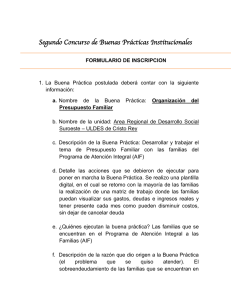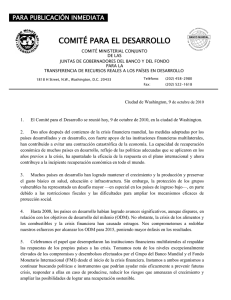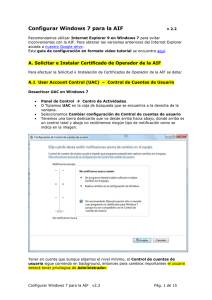Eliminar un Componente de AIF defectuoso y luego volver a instalarlo
Anuncio
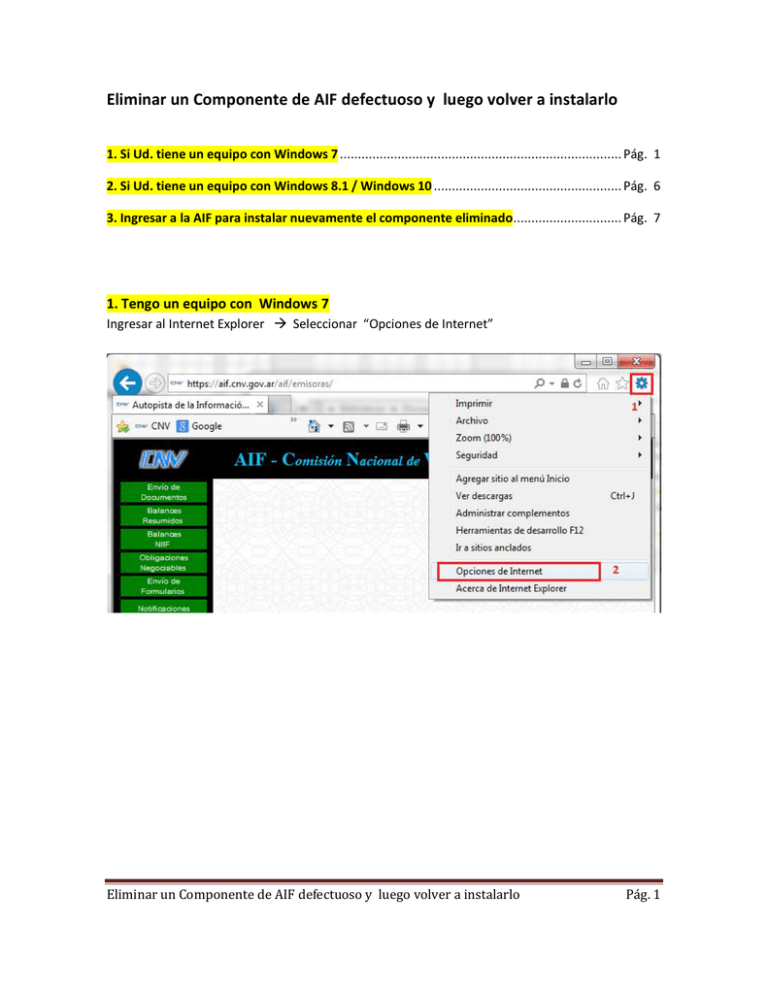
Eliminar un Componente de AIF defectuoso y luego volver a instalarlo 1. Si Ud. tiene un equipo con Windows 7 .............................................................................. Pág. 1 2. Si Ud. tiene un equipo con Windows 8.1 / Windows 10 .................................................... Pág. 6 3. Ingresar a la AIF para instalar nuevamente el componente eliminado.............................. Pág. 7 1. Tengo un equipo con Windows 7 Ingresar al Internet Explorer à Seleccionar “Opciones de Internet” Eliminar un Componente de AIF defectuoso y luego volver a instalarlo Pág. 1 Dentro de la solapa “General”, hacer clic en el botón “Configuración” Eliminar un Componente de AIF defectuoso y luego volver a instalarlo Pág. 2 Seleccionar el botón: “Ver objetos” Eliminar un Componente de AIF defectuoso y luego volver a instalarlo Pág. 3 En este ejemplo el componente a eliminar es: AIFGestionClave.ocx Seleccionar el componente “AIFGestionClave.ocx” Eliminar un Componente de AIF defectuoso y luego volver a instalarlo Pág. 4 Hacer clic con el botón el derecho del mouse sobre el componente “AIFGestionClave.ocx” y seleccionar "Eliminar” Eliminar un Componente de AIF defectuoso y luego volver a instalarlo Pág. 5 2. Tengo un equipo con Windows 8.1 / Windows 10 Abrir Explorador de Windows Ir a: C:\Windows\System32 Seleccionar: “cmd.exe” Clic con botón el derecho del mouse y seleccionar "Ejecutar como administrador" (o Run as Administrator) Tipiar los siguientes comandos (en negrita), uno a uno, y presionar la tecla [Enter]: C: CD "C:\Windows\Downloaded Program Files" Dir Ejemplo del resultado del comando “Dir” El volumen de la unidad C es Win10 Directorio de C:\Windows\Downloaded Program Files 04/06/2008 11:12 a. m. 189.976 AIFFCIAmorfos.ocx 04/03/2013 03:38 p. m. 198.216 AIFGestionClave.ocx 26/05/1999 11:03 a. m. 53.248 chkreq.dll … 10/01/2000 11:18 a. m. 24.576 OcxGrilla.ocx 16 archivos 2.329.904 bytes 4 dirs 55.887.233.024 bytes libres Tipiar: Del AIFGestionClave.ocx y presionar la tecla [Enter] Cerrar el Internet Explorer (si estaba abierto). Eliminar un Componente de AIF defectuoso y luego volver a instalarlo Pág. 6 3. Ingresar a la AIF para instalar nuevamente el componente eliminado Siendo Administrador del Equipo con el que está trabajando: Ingresar a la AIF, cuando solicita el “tipo de Verificación de Componentes”: seleccionar “Básica” y clic en el botón “Continuar”. Se instalará nuevamente el componente y podrá continuar utilizando la AIF ~o~ Eliminar un Componente de AIF defectuoso y luego volver a instalarlo Pág. 7